For Photoshop Og Lightroom
Introduksjon
Soft proofing er muligheten til å se hvordan bildene dine vises når de skrives ut. Det gir deg en ide om utskriftskvaliteten før du klikker På Skriv ut. Ideelt sett kan du bruke den myke informasjonen til å redigere bildet ytterligere og kompensere for endringer som er pålagt av skriveren eller papirets ytelsesbegrensninger.
det er viktig å merke seg at du bare skal bruke en kalibrert og profilert skjerm når du er myk. (se til selskaper Som Datacolor for skjermen profilering behov).
noen flere tips:
- Vent til utskriften tørker helt, 20 minutter til en time, før du sammenligner den med skjermen.
- sørg for å belyse utskriften riktig under denne sammenligningen. Vær i et sterkt opplyst rom, bruk et fargebalansert lys ved siden av skjermen, eller ta utskriften til vinduet.
- Sammenligninger bør begrenses til farge-og tonenøyaktighet.
Photoshop

for å starte soft proof-prosessen, gå Til Photoshop-menyen: Vis > Korrekturoppsett > Egendefinert
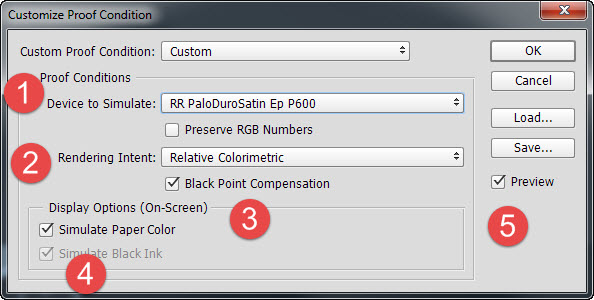
1. Enhet For Å Simulere-velg skriverprofilen du vil myke. Profiler er hentet Fra Red River Papers profilbibliotek.
2. Gjengivelsesintensjon-Start Med Perceptuell. Det andre alternativet for inkjet utskrift formål Er Relativ Kolorimetrisk. Rendering hensikt dikterer hvordan Photoshop vil håndtere ut av gamut farger.
Perseptuell tar sikte på å bevare det visuelle forholdet mellom farger slik at de oppfattes som naturlige for det menneskelige øye, selv om fargeverdiene kan endres. Perceptual er egnet for bilder med mange mettede, ut-av-gamut farger.
Relativ sammenligner det ekstreme høydepunktet i kildefargeområdet med målfargeområdet og skifter alle farger tilsvarende. Out-of-gamut farger skifte til de nærmeste reproduserbare farger i målområdet. Relativ bevarer mer av de opprinnelige fargene i et bilde enn Perseptuell.
3. Svart Punkt Kompensasjon-La dette alternativet sjekket.
4. Simuler Papirfarge – Prøv å slå Den på og av. Denne funksjonen kartlegger «White Point Tag» i profilen din. Når dette alternativet er slått av, tilordnes maksimal hvit (RGB=255) i filen til maksimal hvit på skjermen(MonitorRGB=255). Så den hvite du vil se er det hvite punktet på skjermen, ikke utskriften. Når den er slått på, bruker simuleringen papirets hvite punkt. Kort sagt, systemet prøver å gjenskape den faktiske hvite skyggen av papiret du bruker.
Simuler Svart Blekk tilordner Den Svarte Punktkoden inne i profilen til skjermdisplayet i et forsøk på å gjengi den faktiske svarte tettheten på utskriften. Det er misligholdt hvis du velger Simuler Papirfarge.
5. Forhåndsvisning-Du vil kunne se soft-proof brukt og endre bak denne dialogboksen hvis du sjekker Forhåndsvisningsalternativet.
Klikk OK for å bruke soft-proof.
TOPPTIPS-Husk at det myke beviset ikke er en redigering av bildet ditt. Filen har ikke blitt endret på noen måte ved å bruke en soft-bevis.
TOPPTIPS – når DU klikker OK, lukkes dialogboksen, og du kommer tilbake på bildet ditt, og ser i myk modus. Hvis du vil bytte frem og tilbake fra soft-proof til en ikke-proofed visning, trykker DU CTRL + Y på tastaturet. (Kommando + Y på En Mac).
Vær forsiktig når du bruker disse visningsalternativprøvene. Resultatene kan ofte se rart ut ved første rødme. Et godt tips Fra Giorgio Trucco på Outbackphoto.com er å se bort når du bruker beviset. Gi det en god 20 sekunder så se på skjermen. Dette bør være en god forhåndsvisning av din endelige utgang. For en mer grundig presentasjon om Photoshop soft proofing, Sjekk Ut Denne Presentasjonen Av Cambridge I Farger.
Lightroom
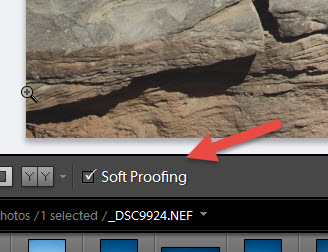 >
>når et bilde er åpent I Utviklingsmodulen, velger Du soft Proofing-boksen på verktøylinjen.
forhåndsvisningsbakgrunnen blir hvit, en korrekturetikett vises øverst til høyre i forhåndsvisningsområdet, Og Det Myke Korrekturpanelet åpnes.
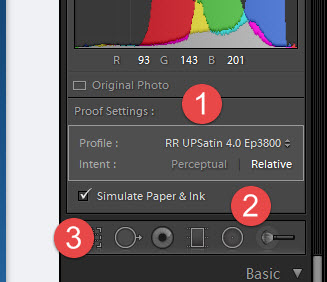
1. Velg skriverprofilen du ønsker å myke. Profiler er hentet Fra Red River Papers Profilbibliotek.
2. Hensikt-gjengivelsesintensjonen bestemmer hvordan farger konverteres fra ett fargeområde til et annet.
Perseptuell for å bevare det visuelle forholdet mellom farger slik at de oppfattes som naturlige for det menneskelige øye, selv om fargeverdiene kan endres. Perceptual er egnet for bilder med mange mettede, ut-av-gamut farger.
Relativ sammenligner det ekstreme høydepunktet i kildefargeområdet med målfargeområdet og skifter alle farger tilsvarende. Out-of-gamut farger skifte til de nærmeste reproduserbare farger i målområdet. Relativ bevarer mer av de opprinnelige fargene i et bilde enn Perseptuell.
3. Simuler Papir & Blekk-denne funksjonen prøver å simulere den sanne hvite tonen i papiret du bruker. Systemet henter denne informasjonen fra profildataene, som inneholder papirets hvite punkt. Blekk simuleringen bruker «Svart Punkt Tag» inne i profilen. Den forsøker å reprodusere den faktiske svarte tettheten av skriveren, papir og blekk kombinasjon.
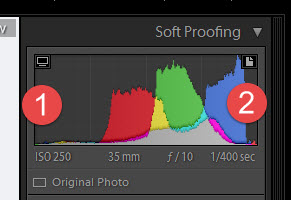
1. Vis / Skjul Skjermspekter Advarsel-Farger som er utenfor skjermens fargemuligheter, vises blå i forhåndsvisningsområdet for bilde.
2. Vis / Skjul Målområde Advarsel-Farger som er utenfor skriverens gjengivelsesfunksjoner, vises røde i forhåndsvisningsområdet for bilde.
Farger som er utenfor skalaen til både skjermen og målenheten, vises rosa i forhåndsvisningsområdet for bilde.
hvis du vil redigere bildet for å ta det med i et ønsket fargeområde, klikker Du På Opprett Korrekturkopi. Lightroom lager en virtuell kopi som du kan justere til å skrive ut som du ønsker. Deretter gjør du justeringer.